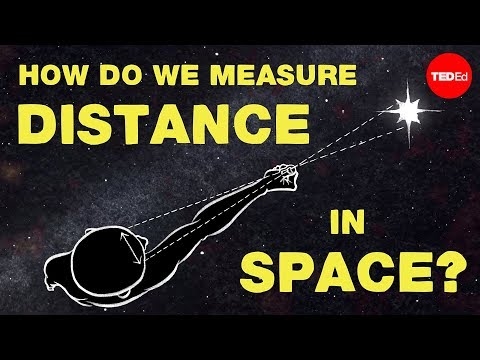Kai kuriais atvejais, prijungus televizorių prie kompiuterio ar nešiojamojo kompiuterio per HDMI laidą, vaizdas tiesiog nerodomas televizoriuje. Retai, bet taip pat atsitinka taip, kad garsas yra per HDMI, bet televizoriuje nėra nuotraukos. Nors man atrodo, kad dažniausiai jie susiduria su priešinga problema, kai yra vaizdas, tačiau garso per HDMI nėra.
Šiame straipsnyje mes bandysime spręsti tik vaizdo išvesties per HDMI kabelį problemą. Atrodo, kad ten viskas paprasta, mes prijungėme televizorių prie kompiuterio, pasirinkome norimą įvestį televizoriuje, o jei reikia, tada kompiuteryje taip pat pasirenkame reikiamą vaizdo išvesties režimą. Ir pagal idėją viskas jau turėtų veikti. Vietoj to per televizorių matome užrašą „No signal“.
Prieš pereidami prie patarimų, perskaitykite instrukcijas, kaip prijungti televizorių prie kompiuterio per HDMI:
- Labai išsamios instrukcijos, kaip prijungti „LG“ televizorių prie kompiuterio naudojant HDMI kabelį.
- Ir dar vienas straipsnis apie televizoriaus prijungimą prie nešiojamojo kompiuterio per HDMI. Pavyzdžiui, „Philips TV“ ir „Windows 10“.
Jei viską darysite pagal instrukcijas, bet rezultato nėra, o vaizdas nepasirodė televizoriuje, tada dabar suprasime.
Televizoriuje nėra signalo per HDMI ir nėra nuotraukos
1Visų pirma jums reikia patikrinti kabelio jungtįir įsiminkite HDMI įvesties numerį televizoriuje, prie kurio prijungtas kabelis. Patikrinkite, ar kabelis gerai įkištas į nešiojamojo ar stalinio kompiuterio lizdą. Tada patikrinkite televizoriaus kabelio jungtį ir įsitikinkite, prie kurios HDMI įvesties prijungėte kabelį. Jie yra pasirašyti. Tai atrodo taip:

Pavyzdžiui, aš prijungiau kabelį prie HDMI įvesties, esančios 3 numeriu. Faktas yra tas, kad televizorius greičiausiai turi keletą įėjimų. Ir nustatymuose turėsime pasirinkti tą, prie kurio prijungėme kabelį.
2TV nustatymų tikrinimas. Nustatymuose parenkame tinkamą HDMI įvestį. Ne visada, prijungus kabelį, vaizdas iš kompiuterio iškart rodomas televizoriuje. Labiausiai tikėtina, kad pamatysite užrašą „Be signalo“ arba „Kabelis neprijungtas“. Jūsų televizoriaus nuotolinio valdymo pulte turėtų būti mygtukas, kuris atidaro meniu su signalo šaltinio pasirinkimu. Pavyzdžiui, „Philips“ televizoriuose šis mygtukas pažymėtas kaip ŠALTINIAI... Spustelėkite jį ir iš sąrašo pasirinkite HDMI įvestį su norimu numeriu.

„LG“ televizoriuose tai yra mygtukas ĮVADAS... Spustelėkite jį ir pasirinkite reikiamą šaltinį. Naudodami naujus „LG“ televizorius žiniatinklio OS, galbūt jie jau padarė ką nors kitaip. Bet bet kuriame televizoriuje („Samsung“, „SONY“, „LG“) schema visada yra ta pati: atidarykite meniu pasirinkdami signalo šaltinį ir pasirinkite HDMI įvestį su norimu numeriu (prie kurio prijungtas kabelis).
3Patikrinkite parametrus kompiuteryje. Kompiuteris gali būti išjungęs vaizdo išvestį į projektorių (televizorių, monitorių), todėl vaizdas nerodomas televizoriuje ir nėra signalo. Tai labai lengva patikrinti. „Windows 10“, „Windows 8“ ir „Windows 10“ tiesiog paspauskite spartųjį klavišą Win + Pir pasirinkite vieną iš trijų vaizdo išvesties parinkčių: Kopijuoti, Išplėsti, Tik projektorius.

Jei pasirinkote „Atjungti projektorių“, HDMI vaizdas nebus rodomas. „Windows 10“ viskas yra maždaug vienoda, tik ekrano šone atsiranda meniu.
4Jei nebuvo įmanoma susidraugauti tarp kompiuterio ir televizoriaus, būtų gerai sužinoti, kokia priežastis: televizoriuje, kompiuteryje ar kabelyje. Tai padaryti nėra sunku. Ypač jei turite kitą asmeninį kompiuterį, televizorių, monitorių su HDMI įvestimi arba kitą laidą.
Pabandykite prijungti nešiojamąjį kompiuterį, pavyzdžiui, prie kito televizoriaus ar monitoriaus. Jei viskas veikia, problema yra jūsų televizoriuje (o tai mažai tikėtina). Tai pašalins kabelio problemas. Be to, galite tiesiog pasiimti kitą nešiojamąjį kompiuterį (net pasiskolinti iš kaimyno) ir prijungti jį prie televizoriaus, kuriame nėra vaizdo. Jei viskas veikia, problema yra jūsų nešiojamajame kompiuteryje (kompiuteryje). Kas dažniausiai būna.
5 Dar vienas patarimas. Pabandykite atnaujinti vaizdo plokštės tvarkyklę naudodami HDMI prijungtą televizorių. Tiesiog atsisiųskite tvarkyklę iš nešiojamojo kompiuterio / vaizdo plokštės gamintojo svetainės ir įdiekite ją.
6Atnaujinti: Andrejus komentaruose pasidalijo vienu įdomiu sprendimu. Prijungus televizorių prie nešiojamojo kompiuterio, televizoriuje atsirado klaida „Be signalo“. Bet nešiojamas kompiuteris pamatė du monitorius (įmontuotą ir televizorių). Padėjo pakeisti antrojo ekrano (televizoriaus) dažnį. Aš nusprendžiau pridėti šį sprendimą prie straipsnio ir išsamiau parodyti, kaip tai padaryti.„Windows 10“
Atidarome ekrano parametrus ir matome, kad yra du ekranai.

Slinkite žemyn nustatymų puslapyje ir atidarykite „Išplėstiniai ekrano nustatymai“.

Mes atidžiai žiūrime. Bus „1 ekranas“ ir „2 ekranas“. Netoli vieno iš apačios gali būti jūsų televizoriaus pavadinimas. Dabar vienas ekranas nėra aktyvus, nes vaizdas rodomas tik antrame ekrane. spauskite ant "Ekrano adapterio ypatybės ..."... Turite atidaryti televizoriaus ypatybes.
Naujame lange meniu „Ekrano atnaujinimo dažnis“ skirtuke „Monitorius“ nustatykite 60 Hz. Spustelėkite „Taikyti“.

Po to klaida „Nėra signalo“ televizoriuje turėtų išnykti. Rodomas vaizdas iš kompiuterio, prijungto per HDMI. Kažkodėl Andrejaus sistema nustatė televizoriaus dažnį 25 Hz.
Windows 7
Dešiniuoju pelės mygtuku spustelėkite tuščią darbalaukio sritį ir atidarykite „Ekrano skiriamoji geba“. Televizorius turi būti pasirinktas meniu „Ekranas“. Priminsiu, kad šį metodą galima naudoti tik tada, kai „Windows“ mato televizorių, prijungtą per HDMI, bet nerodo vaizdo.
Eikite į Išplėstinės parinktys ir skirtuke Monitorius pasirinkite 60Hz. Taikykite nustatymus.

Jei šis metodas pasiteisino, parašykite apie tai komentaruose.
7Atnaujinti: atjunkite nuo televizoriaus viską, kas nereikalinga. Pavyzdžiui, AV kabelis (tulpė). Kitas įrenginys, kurį taip pat galima prijungti per HDMI. Komentaruose yra informacijos, kad kietojo disko atjungimas nuo USB prievado padėjo!Atnaujinti: jei turite „LG“ televizorių (tai gali būti taikoma kitiems televizoriams), tada nustatymuose išjunkite funkcijas „Greita pradžia“ ir „SIMPLINK“.
Yra apžvalgų, kurios tai padėjo.
9Atnaujinti: komentaruose Romanas pasiūlė, kad jam padėjo išjungti „HDMI ULTRA HD Deep Color“ funkciją „LG TV“ nustatymuose.
Vėliau Olegas patvirtino, kad „HDMI ULTRA HD Deep Color“ tikrai išsprendžia vaizdo išvesties problemą per HDMI į LG televizorių, tačiau šios funkcijos nepatartina išjungti, nes ji gadina vaizdą ir iškraipo. Ir aš pasidalinau savo sprendimu. Programos „Nvidia Control Panel“ nustatymuose būtina pakeisti kai kuriuos antrojo ekrano (televizoriaus) parametrus, kurių piktograma dažniausiai rodoma dėkle.

Jei turite AMD grafiką, programa vadinama „AMD Catalyst Control Center“. Taip pat turėtų būti panašūs nustatymai.
Ką turėčiau daryti, jei mano kompiuteris neveikia vaizdo per televizorių per HDMI?
Kai nustatysime, kad problema yra kompiuteryje ar nešiojamame kompiuteryje.
Vaizdą rodo vaizdo plokštė, mes iš tikrųjų prisijungiame prie jo. Taigi problema gali būti joje. Taip, galbūt kažkas ten sudegė ir pan. Bet, kaip taisyklė, programinės įrangos problema. Kažkas su vaizdo plokštės tvarkykle arba nustatymais, todėl vaizdas per HDMI neišeina.
Todėl pirmiausia patariu atnaujinti vaizdo adapterio tvarkyklę. Jei turite nešiojamąjį kompiuterį, eikite į oficialią gamintojo svetainę, ieškodami suraskite savo modelį, pasirinkite įdiegtą operacinę sistemą ir atsisiųskite VGA tvarkyklę. Tada paleiskite diegimą.
Jei nešiojamame kompiuteryje yra du vaizdo adapteriai, atnaujinkite abiejų tvarkykles. Gal, pavyzdžiui, „nVidia“ grafikos tvarkyklė ir „Intel“ grafikos tvarkyklė kaip mano ASUS nešiojamajame kompiuteryje.
O jei turite nejudantį kompiuterį, atsisiųskite tvarkyklę iš vaizdo plokštės gamintojo svetainės. Kuri vaizdo plokštė įdėta, galite pamatyti įrenginių tvarkytuvėje arba sistemos vieneto charakteristikose.
Jei kažkaip pavyko išspręsti vaizdo išvesties problemą į televizorių naudojant HDMI kabelį kitaip, pasidalykite savo patarimais komentaruose. Būsiu dėkinga.